ارتقا هارد لپ تاپ اچ پی
در این مقاله به ارتقا هارد لپ تاپ اچ پی میپردازیم.
برای مشاوره رایگان تماس بگیرید

لپ تاپهای اچ پی (HP) همواره به عنوان یکی از محبوبترین برندهای جهانی شناخته میشوند که به دلیل کیفیت ساخت، طراحی حرفهای و تنوع مدلها توانستهاند جایگاه ویژهای در بین کاربران خانگی، دانشجویان، گیمرها و حتی متخصصان حرفهای پیدا کنند. با این حال، یکی از دغدغههای اصلی کاربران این برند، سرعت و ظرفیت ذخیرهسازی اطلاعات است. در همین راستا، ارتقا هارد لپ تاپ اچ پی به عنوان یکی از بهترین و مؤثرترین روشها برای بهبود عملکرد سیستم و افزایش طول عمر دستگاه مطرح میشود. این فرایند نه تنها سرعت اجرای نرمافزارها و سیستمعامل را به طور چشمگیری افزایش میدهد، بلکه تجربه کاربری روانتری را در اختیار فرد قرار میدهد.
در بسیاری از مدلهای HP، امکان جایگزینی هارد دیسکهای قدیمی HDD با SSD وجود دارد. این تغییر باعث میشود تا زمان بوت دستگاه به حداقل برسد، اجرای برنامههای سنگین بدون تأخیر صورت گیرد و حتی مصرف انرژی نیز کاهش یابد. در واقع، ارتقا هارد لپ تاپ اچ پی نوعی سرمایهگذاری هوشمندانه محسوب میشود؛ چرا که به جای خرید لپ تاپ جدید با هزینههای بالا، تنها با ارتقای بخش ذخیرهسازی میتوان جانی تازه به دستگاه بخشید.
از سوی دیگر، انتخاب نوع هارد سازگار با مدل لپ تاپ HP اهمیت زیادی دارد. برخی مدلها تنها از درگاه SATA پشتیبانی میکنند، در حالی که مدلهای جدیدتر دارای اسلات M.2 یا NVMe هستند که سرعت بسیار بالاتری را ارائه میدهند. آگاهی از این تفاوتها و اجرای اصولی مراحل نصب، نقش مهمی در موفقیت ارتقا ایفا میکند. به همین دلیل توصیه میشود فرآیند ارتقا هارد لپ تاپ اچ پی با دقت و یا توسط مراکز معتبر انجام شود. یکی از مراکز معتبر در این حوزه، مجموعه تعمیرات لپ تاپ آرتک است که با تیمی متخصص و تجهیزات به روز، خدمات ارتقا و تعمیرات را با بالاترین کیفیت ارائه میدهد.
در نهایت، ارتقا هارد لپ تاپ اچ پی نه تنها یک اقدام فنی بلکه یک راهکار تخصصی برای افزایش بهرهوری، بهبود عملکرد سیستم و افزایش طول عمر دستگاه است. با اجرای صحیح این ارتقا، کاربران برند HP میتوانند از دستگاه خود بهترین بازدهی را دریافت کنند و تجربهای مشابه با لپ تاپهای نسل جدید داشته باشند.
شنیدن پادکست تعمیرات تخصصی لپ تاپ آرتک
یک نقل قول از سایت linkedin.com درباره نظر کارشناسان درباره تاثیر ارتقا هارد لپ تاپ HP
“Switching from a hard drive to an SSD is one of the most effective ways to boost your computer’s performance.”
«تغییر از یک هارد دیسک (HDD) به SSD یکی از مؤثرترین راهها برای افزایش عملکرد کامپیوتر شماست.»
✅ مقاله پیشنهادی آرتک : نمایندگی لپ تاپ hp
سازگاری لپتاپهای HP با SSD و NVMe
در بسیاری از مدلهای لپ تاپ HP، نوع و ساختار اسلات ذخیرهسازی نقش تعیین کنندهای در انتخاب هارد مناسب دارد. برخی از مدلهای قدیمیتر این برند تنها از هارد SATA پشتیبانی میکنند و کاربران برای افزایش سرعت ناچار به استفاده از SSDهای ۲.۵ اینچی هستند. در مقابل، مدلهای جدیدتر HP اغلب دارای اسلات M.2 با پشتیبانی از NVMe میباشند که سرعتی چندین برابر بیشتر از SSDهای معمولی ارائه میدهند. همین تفاوت باعث شده است که بررسی دقیق مشخصات سختافزاری قبل از هرگونه ارتقا اهمیت زیادی داشته باشد. کاربرانی که قصد ارتقا هارد لپ تاپ اچ پی را دارند باید ابتدا دفترچه فنی یا وب سایت رسمی HP را بررسی کنند تا مطمئن شوند دستگاه آنها از NVMe یا فقط SATA پشتیبانی میکند. انتخاب درست نوع هارد، علاوه بر افزایش چشمگیر سرعت، مانع از ناسازگاری و مشکلات احتمالی در آینده خواهد شد و تجربه کاربری روانتری را برای دارندگان لپ تاپهای HP به همراه میآورد.

وقتی صحبت از ذخیرهسازی در لپ تاپهای HP میشود، توجه به نسل دستگاه و چیپست اصلی اهمیت ویژهای پیدا میکند. برای مثال، بسیاری از لپ تاپهای سری ProBook و EliteBook امکان استفاده از SSDهای NVMe را دارند، در حالی که مدلهای اقتصادیتر مانند Pavilion یا برخی نسخههای Envy تنها به SATA محدود هستند. همین موضوع باعث میشود انتخاب هارد بدون بررسی قبلی به خطا منجر شود. یکی از راهکارهای تخصصی برای تشخیص سازگاری، بررسی بایوس دستگاه یا استفاده از نرمافزارهای شناسایی سختافزار است که به کاربر اطلاعات دقیقی از نوع اسلات و سرعت پشتیبانیشده میدهد. اگر هدف کاربر ارتقا هارد لپ تاپ اچ پی باشد، دانستن اینکه دستگاه از PCIe Gen3 یا Gen4 پشتیبانی میکند، میتواند به انتخاب بهینه کمک کند. در نتیجه، شناخت درست ساختار داخلی هر مدل HP پیش نیاز موفقیت در ارتقا است و موجب میشود که کاربر از تمام ظرفیت سختافزاری دستگاه خود بهرهمند شود.

✅ پیشنهادی آرتک : تعمیر لپ تاپ اچ پی HP
تفاوت SATA SSD و NVMe در لپتاپ HP
یکی از پرسشهای رایج کاربران HP این است که تفاوت SSDهای SATA با NVMe دقیقاً در چیست. SSDهای مبتنی بر SATA معمولاً محدود به سرعت انتقال ۵۵۰ مگابایت در ثانیه هستند، در حالی که NVMe بسته به نسل درگاه PCIe میتواند چندین گیگابایت در ثانیه سرعت ارائه دهد. این تفاوت برای کاربرانی که به اجرای نرمافزارهای سنگین، کارهای مهندسی یا گیمینگ میپردازند اهمیت بالایی دارد. در لپ تاپهای HP، مدلهای اقتصادی و میانرده معمولاً تنها اسلات SATA دارند و ارتقا به NVMe امکانپذیر نیست. اما در سریهای حرفهایتر مانند ZBook یا برخی EliteBookها، اسلات NVMe وجود دارد و همین موضوع سرعت سیستم را چند برابر میکند. بنابراین، اگر قصد ارتقا هارد لپ تاپ اچ پی را دارید، باید ابتدا نوع اسلات ذخیرهسازی را بررسی کنید تا مطمئن شوید دستگاه از NVMe پشتیبانی میکند یا فقط محدود به SATA است.

تفاوت اصلی بین SATA SSD و NVMe در نحوه ارتباط آنها با مادربرد لپ تاپهای HP نهفته است. در حالی که SATA یک رابط قدیمیتر محسوب میشود و پهنای باند محدودی دارد، NVMe مستقیماً از طریق خطوط PCIe با پردازنده ارتباط میگیرد و به همین دلیل سرعت واکنش و انتقال داده به شکل چشمگیری افزایش مییابد. این موضوع بهویژه برای کاربران حرفهای HP که با فایلهای حجیم یا پروژههای گرافیکی کار میکنند اهمیت دارد. علاوه بر سرعت، مصرف انرژی نیز متفاوت است؛ NVMeها معمولاً کارایی بالاتری ارائه میدهند اما در برخی مدلها دمای بیشتری تولید میکنند. در نتیجه انتخاب میان SATA و NVMe باید با توجه به مدل دستگاه و نوع استفاده انجام شود. کاربری که به دنبال صرفه جویی اقتصادی است، با SATA هم بهبود قابل قبولی تجربه میکند، اما برای کارایی حداکثری، ارتقا به NVMe بهترین گزینه در فرآیند ارتقا هارد لپ تاپ اچ پی خواهد بود.

✅ پیشنهادی آرتک : تعمیر فن لپ تاپ اچ پی
انتخاب ظرفیت مناسب برای ارتقا هارد HP
یکی از تصمیمهای کلیدی هنگام ارتقای سیستم، انتخاب ظرفیت درست هارد است. لپ تاپهای HP در مدلهای مختلف، محدودیتها و قابلیتهای متفاوتی دارند. برای مثال، در سریهای دانشجویی و میان رده مثل Pavilion یا Envy، معمولاً ظرفیت ۵۱۲ گیگابایت یا یک ترابایت SSD بهترین انتخاب محسوب میشود زیرا هم فضای کافی برای فایلها فراهم میکند و هم هزینه بالایی ندارد. اما در سریهای حرفهایتر HP مانند ZBook یا EliteBook، بسیاری از کاربران ترجیح میدهند از SSDهای دو ترابایتی استفاده کنند تا بتوانند پروژههای سنگین گرافیکی یا مهندسی را بدون مشکل ذخیره کنند. موضوع مهم این است که انتخاب ظرفیت بیش از نیاز واقعی، تنها هزینه اضافی ایجاد میکند. بنابراین کاربرانی که به فکر ارتقا هارد لپ تاپ اچ پی هستند باید ابتدا نوع استفاده روزانه و حجم فایلهای خود را بررسی کرده و سپس بر اساس آن، بهترین ظرفیت را انتخاب نمایند.
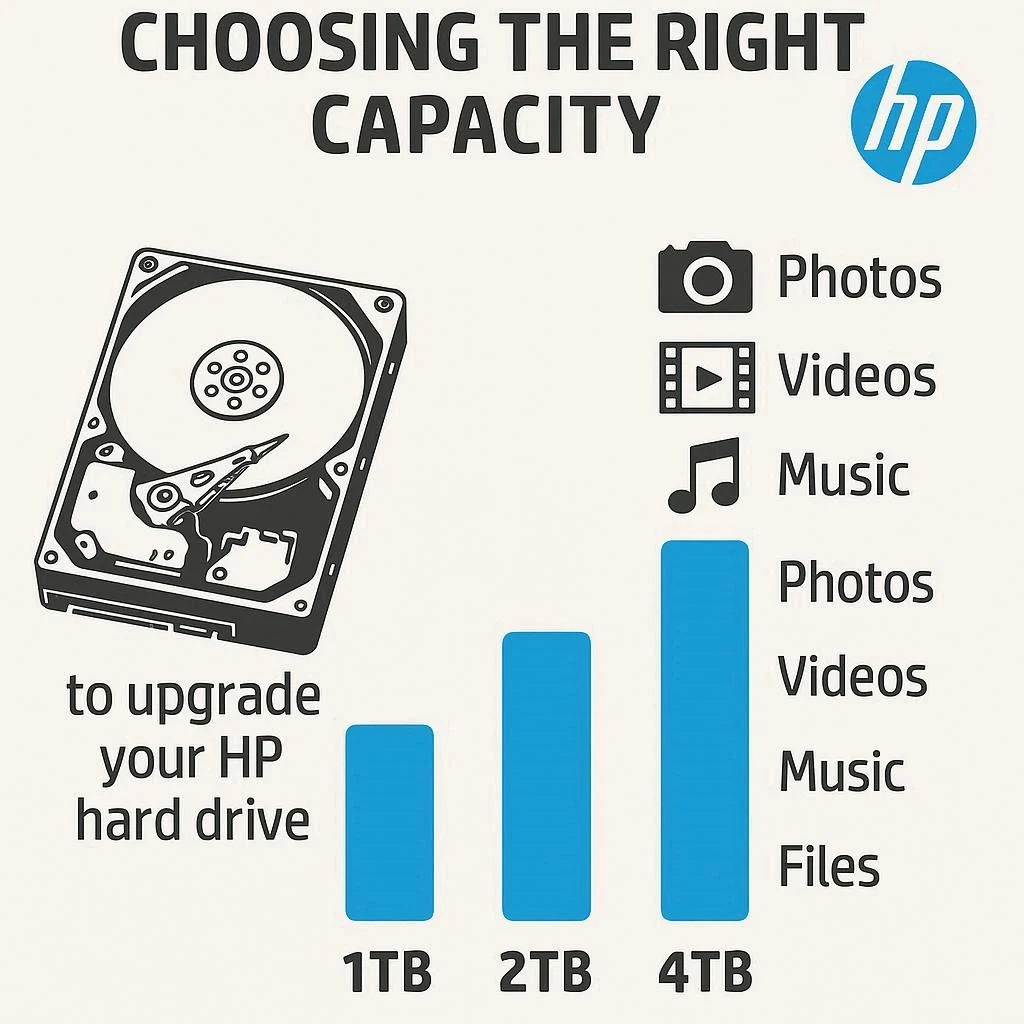
انتخاب ظرفیت هارد در لپ تاپهای HP تنها به میزان فضای ذخیرهسازی محدود نمیشود، بلکه روی عملکرد سیستم نیز اثر دارد. برای مثال، SSDهای NVMe در ظرفیتهای بالاتر معمولاً سرعت نوشتن و خواندن بیشتری ارائه میدهند، زیرا تعداد تراشههای حافظه بیشتر است. این نکته در سریهای پیشرفته HP اهمیت زیادی دارد. در مقابل، اگر کاربر فقط برای مرور وب، کارهای اداری یا نصب چند نرمافزار سبک از لپ تاپ استفاده میکند، حتی یک SSD ۲۵۶ گیگابایتی هم پاسخگو خواهد بود. نکته دیگر آن است که برخی مدلهای HP دارای دو اسلات ذخیرهسازی هستند و امکان ترکیب یک SSD کوچک برای سیستمعامل و یک هارد بزرگتر برای دیتا وجود دارد. چنین ترکیبی علاوه بر کارایی بالا، مدیریت دادهها را آسانتر میکند. در نهایت، هر کاربر پیش از اقدام به ارتقا هارد لپ تاپ اچ پی باید بررسی کند که چه نسبتی بین کارایی، فضای ذخیرهسازی و بودجه برای او مناسبتر خواهد بود.
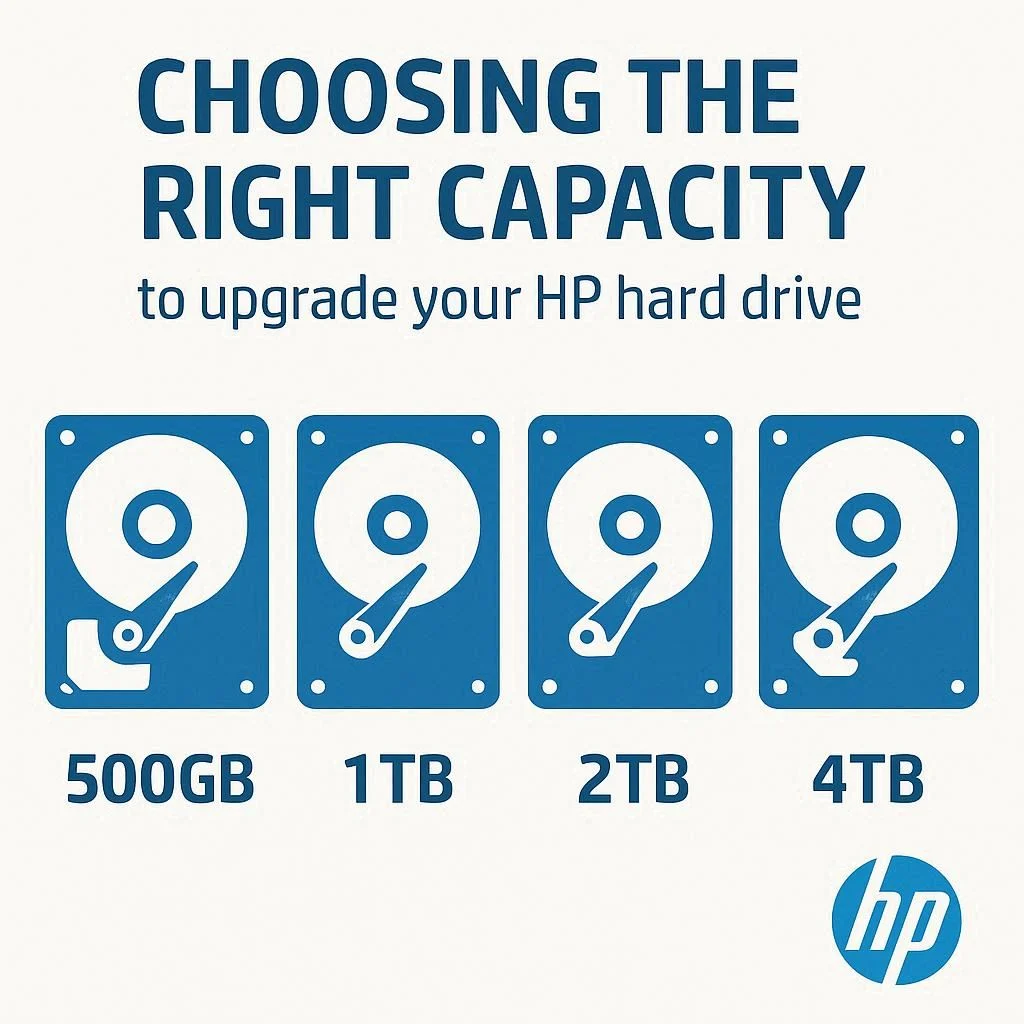
اسلاتهای ذخیرهسازی در مدلهای HP
لپ تاپهای HP بسته به سری و رده قیمتی، از اسلاتهای ذخیرهسازی متفاوتی بهره میبرند. در مدلهای قدیمیتر Pavilion یا برخی نسخههای ابتدایی Envy، معمولاً تنها یک اسلات SATA برای نصب HDD یا SSD ۲.۵ اینچی وجود دارد. این محدودیت باعث میشود کاربر تنها امکان ارتقا به SSDهای معمولی را داشته باشد. اما در مدلهای جدیدتر مانند EliteBook یا Spectre، اغلب اسلات M.2 تعبیه شده است که امکان نصب SSDهای NVMe را فراهم میکند. این نوع اسلاتها سرعت بسیار بالاتری ارائه میدهند و برای کارهای سنگین یا حرفهای گزینهای ایدهآل هستند. در برخی دستگاههای حرفهای HP مانند ZBook حتی ترکیب چند اسلات M.2 یا درگاه SATA و M.2 به طور همزمان وجود دارد که قابلیت ارتقا گستردهتری را به کاربر میدهد. در نتیجه، آشنایی با نوع اسلات دستگاه پیش از ارتقا هارد لپ تاپ اچ پی اهمیت زیادی دارد، زیرا انتخاب اشتباه میتواند منجر به ناسازگاری یا کاهش کارایی شود.

✅ مقاله پیشنهادی آرتک : سرویس لپ تاپ اچ پی
ساختار داخلی لپ تاپهای HP به گونهای طراحی شده که انعطاف پذیری متفاوتی در ذخیرهسازی اطلاعات ارائه میدهند. برای مثال، بسیاری از مدلهای سری ProBook دارای یک اسلات M.2 در کنار اسلات SATA هستند. این ترکیب به کاربر اجازه میدهد یک SSD NVMe برای نصب سیستمعامل و یک هارد SATA بزرگتر برای ذخیره دادهها به صورت همزمان داشته باشد. چنین طراحی هوشمندانهای هم سرعت بوت و اجرای برنامهها را تضمین میکند و هم فضای کافی برای فایلهای حجیم فراهم میآورد. در مقابل، لپ تاپهای اقتصادیتر HP ممکن است تنها یک اسلات داشته باشند و همین موضوع انتخاب هارد را محدود کند. نکته کلیدی این است که پیش از ارتقا باید دقیقاً مشخصات مدل دستگاه و نوع اسلاتهای پشتیبانیشده بررسی شود. تنها در این صورت است که فرآیند ارتقا هارد لپ تاپ اچ پی به درستی انجام شده و کاربر میتواند از حداکثر ظرفیت سختافزاری دستگاه خود استفاده کند.

بکاپگیری پیش از ارتقا هارد HP
یکی از مهمترین مراحل قبل از هرگونه ارتقای سختافزاری در لپ تاپهای HP، انجام بکاپ کامل اطلاعات است. حتی کوچکترین خطا هنگام نصب هارد جدید میتواند باعث از دست رفتن دادهها شود. کاربران حرفهای HP توصیه میکنند ابتدا تمامی فایلها، سیستمعامل و تنظیمات نرمافزاری را به یک حافظه خارجی یا هارد اکسترنال منتقل کنند. نرمافزارهای کلونینگ نیز میتوانند نسخه دقیقی از هارد فعلی ایجاد کنند و بعداً بدون نیاز به نصب مجدد سیستمعامل، دادهها را به هارد جدید منتقل کنند. این مرحله برای افرادی که قصد ارتقا هارد لپ تاپ اچ پی دارند حیاتی است، زیرا تضمین میکند هیچ اطلاعات مهمی از دست نرود. علاوه بر این، بکاپگیری باعث میشود در صورت بروز مشکل سختافزاری یا ناسازگاری، بتوان به راحتی سیستم را به حالت قبلی بازگرداند و زمان زیادی صرف اصلاح نشود.
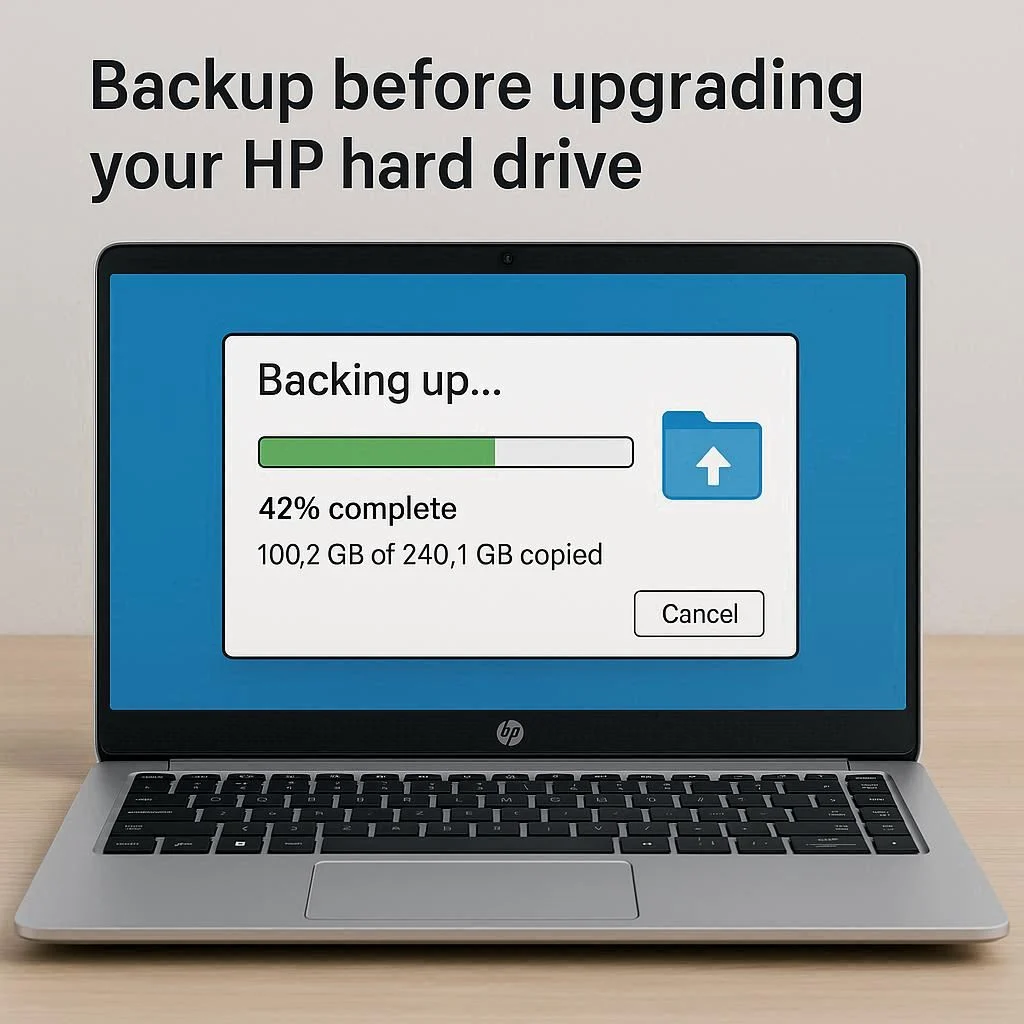
✅ مقاله پیشنهادی آرتک : تعمیر و تعویض قاب لپ تاپ سونی
بسیاری از کاربران هنگام ارتقا هارد لپ تاپ HP تنها به انتخاب نوع و ظرفیت هارد توجه میکنند و مرحله بکاپ گیری را نادیده میگیرند. در واقع، این گام یکی از حیاتیترین مراحل است. بهترین روش بکاپ، استفاده از نرمافزارهای تخصصی کلونینگ یا تهیه نسخه پشتیبان کامل سیستمعامل و فایلهاست. این کار نه تنها اطلاعات شخصی و کاری را حفظ میکند، بلکه فرآیند ارتقا را ایمنتر میسازد. برای مثال، در مدلهای حرفهای EliteBook یا ZBook که دادههای حجیم گرافیکی یا پروژههای مهندسی ذخیره میشوند، انجام بکاپ قبل از ارتقا هارد لپ تاپ اچ پی به یک ضرورت تبدیل میشود. همچنین، داشتن نسخه پشتیبان، امکان آزمایش و تست هارد جدید بدون ریسک از دست رفتن اطلاعات را فراهم میکند و کاربر با اطمینان بیشتری به مرحله نصب و راهاندازی هارد جدید وارد میشود.
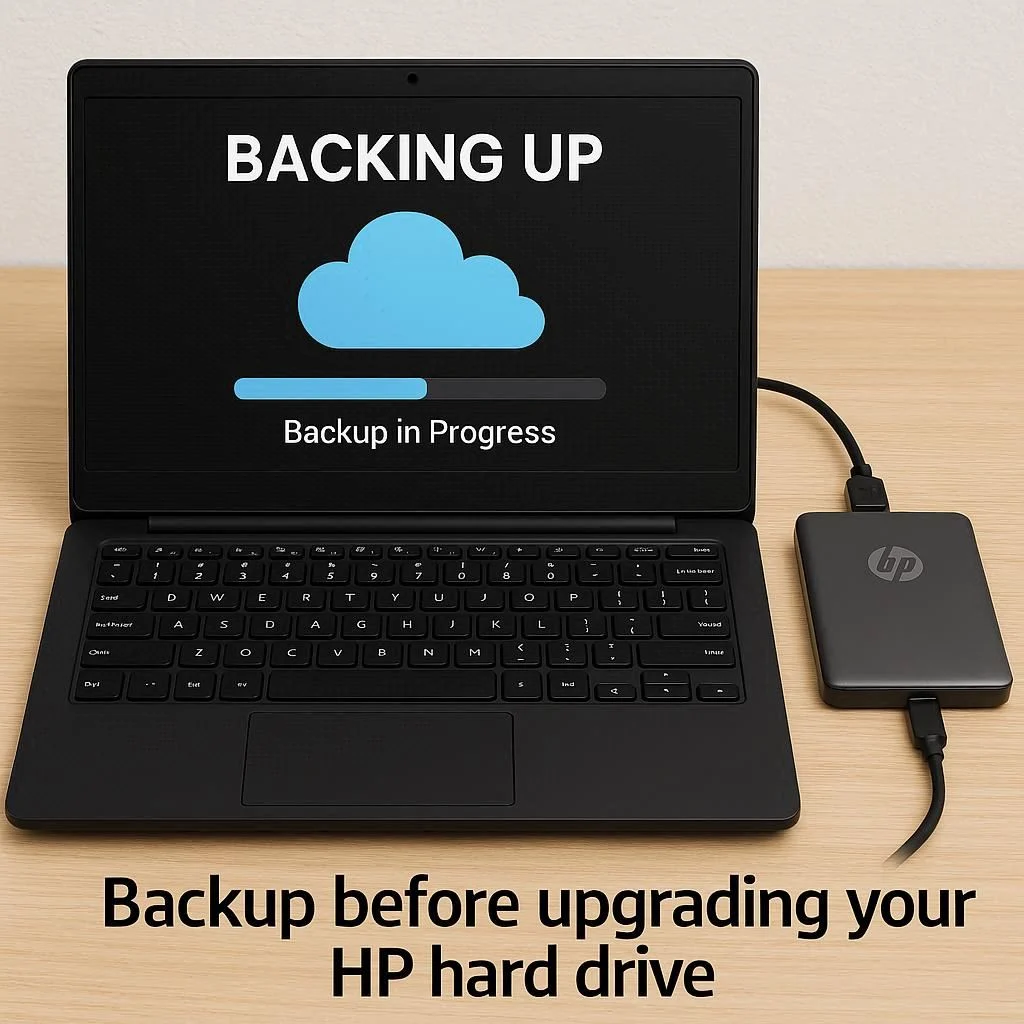
مشکلات رایج بعد از ارتقا هارد HP
با وجود مزایای متعدد ارتقا هارد لپ تاپ اچ پی، برخی کاربران ممکن است پس از نصب هارد جدید با مشکلاتی مواجه شوند. یکی از رایجترین موارد، شناسایی نشدن هارد توسط سیستم است که معمولاً به دلیل ناسازگاری با اسلات یا عدم تنظیم صحیح در BIOS رخ میدهد. مشکل دیگر کندی عملکرد یا عدم تشخیص ظرفیت کامل هارد است که اغلب ناشی از پارتیشن بندی نادرست یا استفاده از هاردهای غیرسازگار است. همچنین، برخی کاربران پس از ارتقا ممکن است با خطاهای بوت یا کرشهای مکرر سیستم مواجه شوند که معمولاً به دلیل عدم کلون صحیح سیستمعامل یا عدم نصب درایورهای به روز ایجاد میشود. برای جلوگیری از این مشکلات، بررسی نوع هارد، ظرفیت، رابط اتصال و مدل لپ تاپ HP پیش از ارتقا هارد لپ تاپ اچ پی ضروری است.
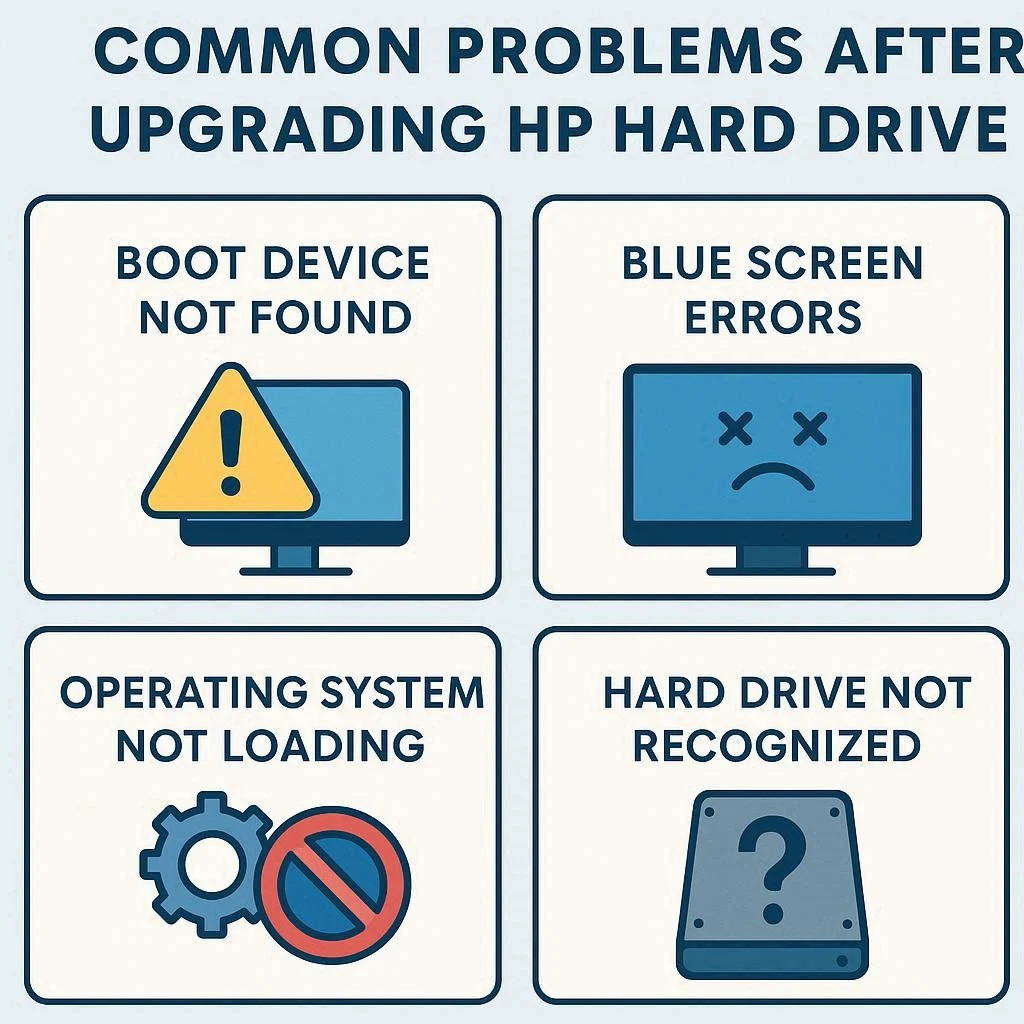
پس از ارتقا هارد در لپ تاپهای HP، برخی مشکلات نرمافزاری و سختافزاری شایع هستند که کاربران باید از آنها آگاه باشند. یکی از مسائل رایج، افزایش دما در SSDهای NVMe است که در مدلهای حرفهای مانند ZBook یا EliteBook به دلیل فعالیت شدید پردازنده ممکن است رخ دهد. مشکل دیگر، ناسازگاری با نسخه BIOS یا سیستمعامل است که باعث شناسایی ناقص هارد میشود. علاوه بر این، اجرای نرمافزارها و بازیها ممکن است در روزهای اولیه بعد از ارتقا هارد لپ تاپ اچ پی با لگ یا کندی مواجه شود، خصوصاً اگر فرآیند کلونینگ سیستمعامل کامل انجام نشده باشد. برای پیشگیری از این مشکلات، بررسی مشخصات هارد، نسخه BIOS و نوع اتصال، و استفاده از راهنمای تخصصی HP یا مراکز معتبر مانند تعمیرات لپ تاپ آرتک توصیه میشود. این اقدامات تضمین میکنند که ارتقا به درستی انجام شود و دستگاه عملکرد بهینه داشته باشد.
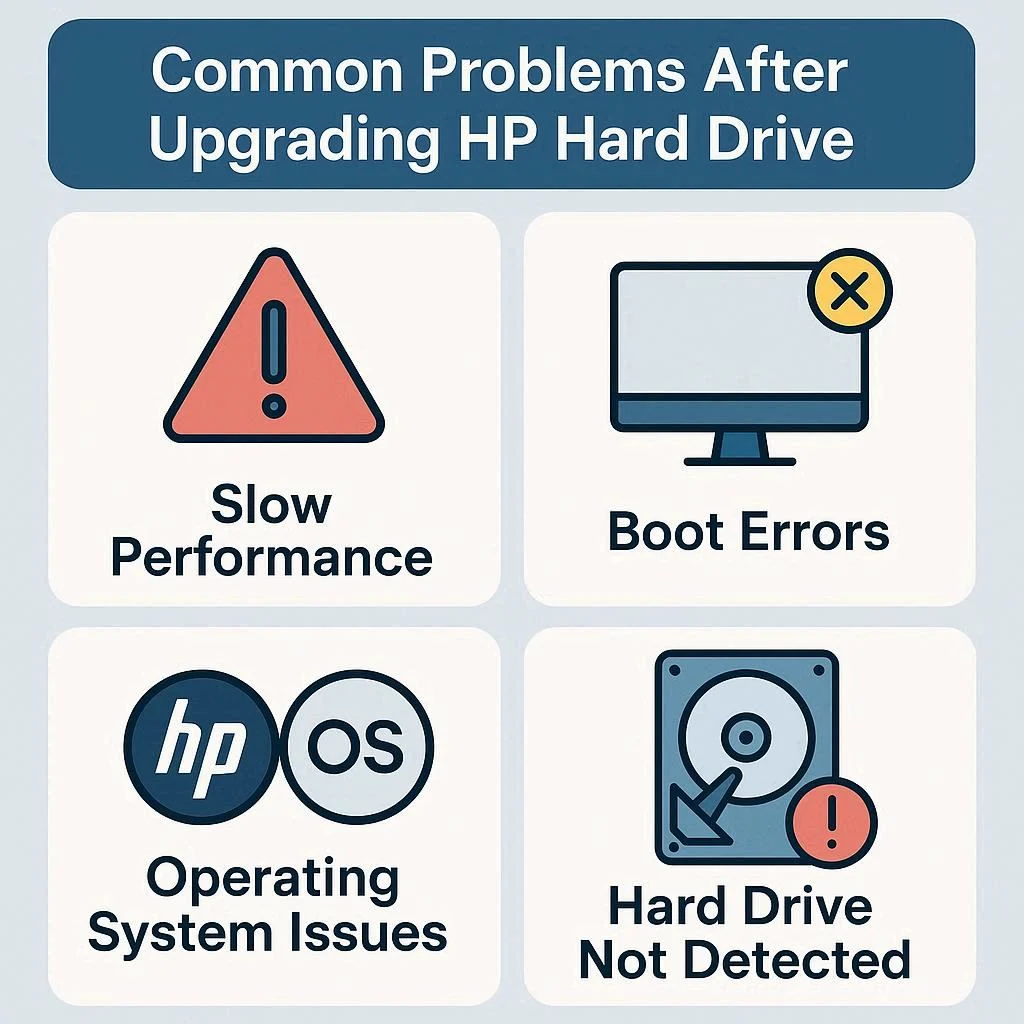
✅ پیشنهادی آرتک : تعمیر لپ تاپ HP Omen
بررسی عملکرد HP قبل و بعد از ارتقا
قبل از انجام هرگونه ارتقا، مهم است که عملکرد لپ تاپ HP مورد بررسی دقیق قرار گیرد تا بتوان تأثیر ارتقا هارد را به درستی ارزیابی کرد. کاربران حرفهای معمولاً سرعت بوت سیستم، زمان اجرای نرمافزارها، انتقال فایلهای حجیم و مصرف انرژی را اندازهگیری میکنند. پس از نصب SSD یا NVMe، این معیارها به طور چشمگیری بهبود مییابند و تجربه کاربری روانتر و سریعتری ایجاد میشود. برای مثال، لپ تاپهای سری EliteBook پس از ارتقا هارد لپ تاپ اچ پی قادر به اجرای پروژههای سنگین گرافیکی با زمان کمتر و کاهش تأخیر هستند. بررسی دقیق قبل و بعد از ارتقا به کاربر کمک میکند تا به طور واقعی مزیتهای هارد جدید را بسنجد و از سرمایهگذاری خود حداکثر بهره را ببرد.

تجربه عملی نشان میدهد که ارتقا هارد در لپ تاپهای HP، به ویژه مدلهای حرفهای و میانرده، تأثیر چشمگیری بر عملکرد کلی دستگاه دارد. برای مثال، در مدلهای Pavilion یا Envy، جایگزینی HDD با SSD باعث کاهش چشمگیر زمان بوت و افزایش سرعت انتقال فایلها میشود. کاربران پیش از ارتقا هارد لپ تاپ اچ پی میتوانند با استفاده از نرمافزارهای بنچمارک سرعت خواندن و نوشتن دادهها، زمان بوت و مصرف منابع سیستم را ثبت کنند و پس از ارتقا، تغییرات را با دقت بررسی کنند. این روش تخصصی به کاربر اجازه میدهد ارزش واقعی ارتقا را بسنجد و انتخابهای آینده خود را بر اساس دادههای واقعی انجام دهد. همچنین، این بررسیها میتواند نشان دهد که ترکیب ارتقا هارد با ارتقای رم، بیشترین بهبود عملکرد را فراهم خواهد کرد.

✅ پیشنهادی آرتک : تعمیر لپ تاپ HP Victus
نقش بایوس در شناسایی هارد جدید HP
BIOS یا UEFI قلب کنترل سختافزار لپ تاپهای HP است و نقش مهمی در شناسایی هارد جدید دارد. وقتی هارد SSD یا NVMe نصب میشود، BIOS باید آن را به درستی تشخیص دهد تا سیستم عامل بتواند از آن استفاده کند. برخی از مدلهای HP، به ویژه سریهای قدیمی، نیاز به بهروزرسانی BIOS دارند تا از هاردهای جدید پشتیبانی کنند. در صورتی که این بهروزرسانی انجام نشود، هارد جدید ممکن است شناسایی نشود یا به درستی کار نکند. کاربرانی که قصد ارتقا هارد لپ تاپ اچ پی را دارند، باید قبل از نصب، بررسی کنند که نسخه BIOS لپتاپ با نوع هارد جدید سازگار است و تنظیمات مربوط به حالت SATA یا NVMe به درستی اعمال شده باشد. این کار از بروز مشکلات بوت و ناسازگاری جلوگیری میکند و عملکرد بهینه سیستم را تضمین میکند.
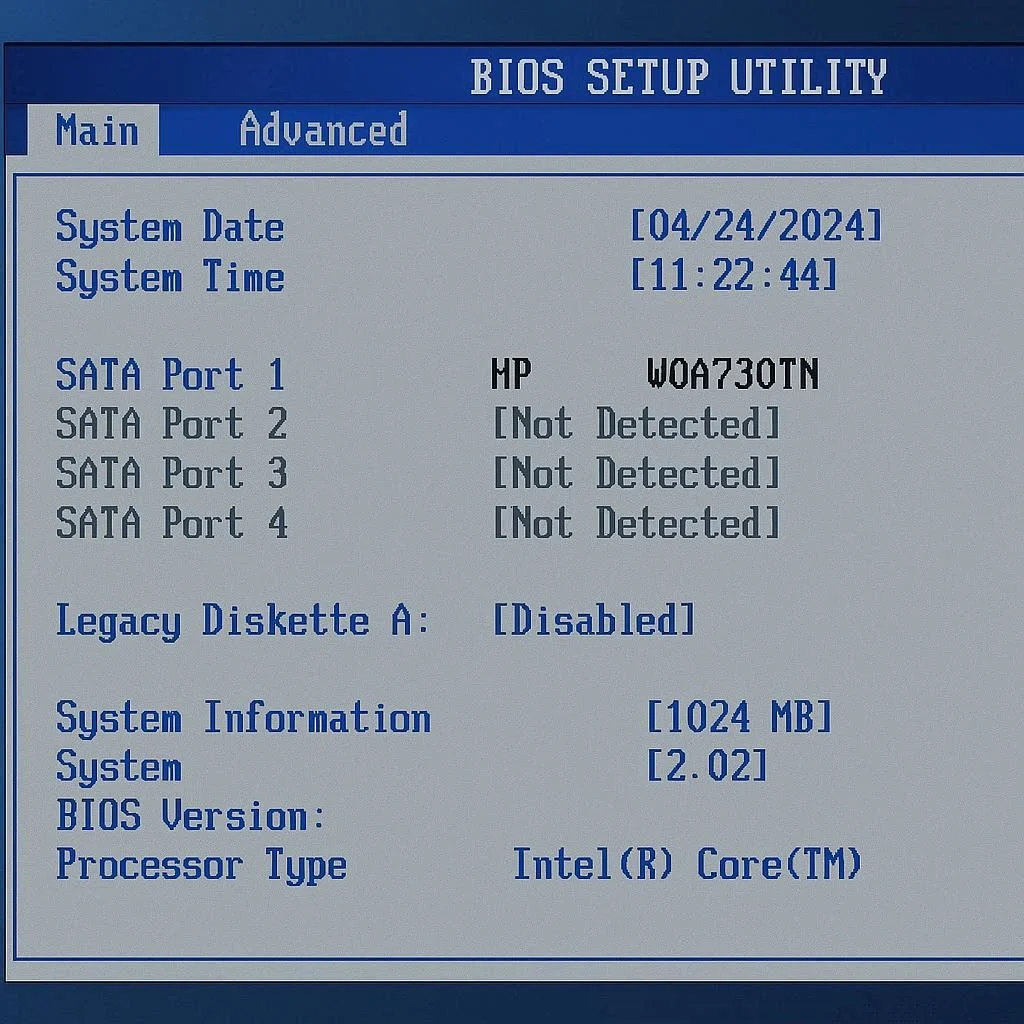
در لپتاپهای HP، شناسایی صحیح هارد جدید توسط BIOS به پارامترهای متعددی وابسته است. برخی از مدلها نیاز دارند حالت SATA در BIOS روی AHCI تنظیم شود تا SSD به درستی شناسایی شود، در حالی که مدلهای پیشرفتهتر با NVMe ممکن است به تنظیمات PCIe Gen3 یا Gen4 نیاز داشته باشند. عدم توجه به این نکات میتواند باعث شود که پس از ارتقا هارد لپ تاپ اچ پی، سیستم هارد جدید را شناسایی نکند یا عملکرد کندی داشته باشد. توصیه میشود قبل از ارتقا، راهنمای تخصصی مدل لپتاپ HP مطالعه شده و در صورت نیاز BIOS بهروز شود. این کار باعث میشود هارد جدید با تمام ظرفیت و سرعت خود کار کند و تجربه کاربری روان و بدون مشکل ایجاد شود. همچنین، این اقدام پیشگیرانه خطر از دست رفتن دادهها یا خطاهای بوت را به حداقل میرساند.
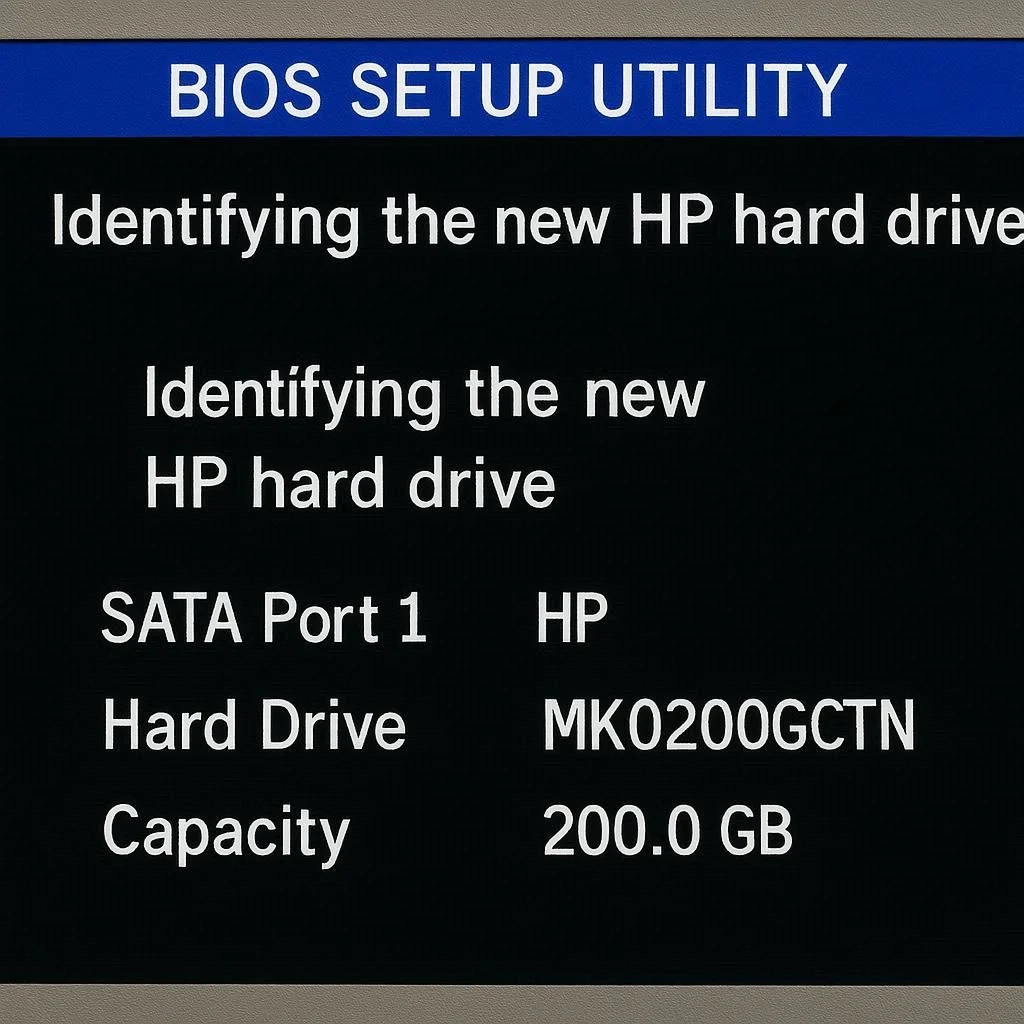
✅ پیشنهادی آرتک : حل مشکل شارژ نشدن لپ تاپ HP
بهترین مدلهای SSD برای لپتاپ HP
انتخاب بهترین SSD برای لپ تاپهای HP نیازمند بررسی نوع اسلات، سرعت و ظرفیت مناسب است. برای مدلهای میانرده مانند Pavilion و Envy، SSDهای ۲.۵ اینچی SATA با ظرفیت ۵۱۲ گیگابایت یا یک ترابایت گزینه مناسبی هستند، زیرا هم سرعت قابل توجهی ارائه میدهند و هم از نظر اقتصادی مقرون به صرفهاند. برای مدلهای حرفهای EliteBook، ZBook و Spectre که اسلات M.2 با پشتیبانی از NVMe دارند، SSDهای برندهایی مثل Samsung 970 Evo Plus یا WD Black SN770 توصیه میشود. این SSDها نه تنها سرعت خواندن و نوشتن بالایی دارند، بلکه با طراحی حرارتی بهینه، فشار کمتری به سیستم وارد میکنند. کاربران هنگام ارتقا هارد لپ تاپ اچ پی باید به سازگاری هارد با اسلات و نسخه PCIe دستگاه توجه کنند تا بهترین عملکرد و طول عمر را داشته باشند.

برای افرادی که قصد دارند تجربه کاربری حرفهای و سریع در لپ تاپ HP داشته باشند، انتخاب SSD مناسب اهمیت حیاتی دارد. مدلهایی مانند Samsung 980 Pro و Crucial P5 Plus، به ویژه برای لپ تاپهای سری ZBook و EliteBook توصیه میشوند، زیرا سرعت بالا و عمر طولانی دارند و میتوانند پروژههای حجیم گرافیکی و مهندسی را بدون کندی اجرا کنند. همچنین SSDهای با حافظه TLC یا QLC کیفیت و پایداری بهتری ارائه میدهند و برای استفاده طولانی مدت گزینه مناسبی هستند. قبل از ارتقا هارد لپ تاپ اچ پی، کاربر باید بررسی کند که لپتاپ از PCIe Gen3 یا Gen4 پشتیبانی میکند تا از تمام ظرفیت و سرعت SSD جدید بهرهمند شود. این انتخاب صحیح باعث میشود نه تنها عملکرد دستگاه بهبود یابد، بلکه طول عمر هارد نیز افزایش پیدا کند و تجربهای بینقص از ارتقا حاصل شود.

✅ پیشنهادی آرتک : سرویس لپ تاپ hp victus
ارتقای همزمان رم و هارد در HP
ارتقای همزمان رم و هارد در لپ تاپهای HP یکی از روشهای مؤثر برای افزایش کارایی دستگاه است. با نصب یک SSD سریع و افزایش حافظه رم، کاربران میتوانند زمان بوت سیستم را کاهش دهند، اجرای نرمافزارهای سنگین را بهبود بخشند و عملکرد چند وظیفهای (Multitasking) را به شکل چشمگیری افزایش دهند. در مدلهایی مانند EliteBook یا ZBook، امکان ارتقای رم تا ۳۲ یا حتی ۶۴ گیگابایت وجود دارد و همراه با SSD NVMe جدید، سیستم عملکردی نزدیک به لپ تاپهای حرفهای دسکتاپ ارائه میدهد. این ترکیب برای مهندسان، طراحان و گیمرها به شدت توصیه میشود. پیش از اقدام به ارتقا هارد لپ تاپ اچ پی و رم، بررسی سازگاری مدل و نوع ماژولهای حافظه ضروری است تا از ناسازگاری و مشکلات بعدی جلوگیری شود.

برای کاربران لپ تاپهای HP، ارتقای همزمان رم و هارد یک سرمایهگذاری هوشمندانه محسوب میشود. ارتقای هارد به SSD باعث افزایش سرعت خواندن و نوشتن دادهها میشود، در حالی که افزایش رم اجازه میدهد برنامههای سنگین به صورت همزمان بدون لگ اجرا شوند. در مدلهای سری Pavilion یا Envy، حتی با ارتقای رم تا ۱۶ گیگابایت همراه با نصب یک SSD NVMe، تجربه کاربری قابل توجهی ایجاد میشود. این تغییرات نه تنها سرعت کلی دستگاه را افزایش میدهند بلکه موجب بهبود عملکرد سیستم عامل و کاهش مصرف منابع نیز میشوند. بنابراین کاربران حرفهای HP که به دنبال عملکرد بهینه هستند، میتوانند با برنامهریزی دقیق برای ارتقا هارد لپ تاپ اچ پی و حافظه رم، سیستم خود را به سطحی کاملاً حرفهای ارتقا دهند و بهرهوری بیشتری از دستگاه خود داشته باشند.

✅ پیشنهادی آرتک : بررسی علت روشن خاموش شدن لپ تاپ
تفاوت هارد SSD با HDD
تفاوت اصلی بین هارد SSD و HDD در نحوه ذخیره و انتقال دادههاست. HDDها از دیسکهای مکانیکی چرخان و هدهای مغناطیسی استفاده میکنند که باعث محدودیت سرعت خواندن و نوشتن و مصرف بالاتر انرژی میشود. در مقابل، SSDها مبتنی بر حافظه فلش هستند و فاقد قطعات مکانیکی میباشند، بنابراین سرعت بسیار بالاتری ارائه میدهند و مصرف انرژی کمتری دارند. این تفاوتها در لپ تاپهای HP، به ویژه مدلهای میانرده و حرفهای، اهمیت زیادی دارند، زیرا سرعت بوت، اجرای نرمافزارهای سنگین و مدیریت فایلها به شکل قابل توجهی به نوع هارد وابسته است.

هارد HDD و SSD علاوه بر سرعت و مصرف انرژی، از نظر دوام و مقاومت نیز تفاوتهای محسوسی دارند. HDDها به دلیل قطعات مکانیکی در برابر شوک و لرزش حساس هستند، در حالی که SSDها مقاومتر بوده و در لپتاپهای HP که ممکن است در مسیرهای کاری متحرک استفاده شوند، گزینهای مناسبتر هستند. همچنین، SSDها نویز کمتری تولید میکنند و گرمای کمتری ایجاد میکنند که برای کاربری حرفهای و طولانی مدت اهمیت دارد. انتخاب SSD در فرآیند ارتقا هارد لپ تاپ اچ پی موجب میشود عملکرد نرمافزارهای سنگین، پردازش چندوظیفهای و اجرای بازیها بهبود یابد. در نهایت، برای کاربرانی که به دنبال سرعت، دوام و تجربه کاربری بهتر هستند، جایگزینی HDD با SSD یک اقدام مؤثر و ارزشمند محسوب میشود.

جمع بندی
ارتقا هارد در لپ تاپهای HP یکی از مؤثرترین روشها برای افزایش سرعت، بهبود عملکرد سیستم و ارتقای تجربه کاربری است. جایگزینی هارد قدیمی با SSD یا NVMe باعث کاهش چشمگیر زمان بوت سیستم، اجرای سریعتر نرمافزارهای سنگین و مدیریت بهتر فایلهای حجیم میشود. قبل از اقدام به ارتقا هارد لپ تاپ اچ پی، بررسی سازگاری مدل لپ تاپ با نوع هارد، ظرفیت و نوع اسلات ذخیرهسازی ضروری است. این بررسی پیش از نصب از بروز مشکلاتی مانند شناسایی نشدن هارد، ناسازگاری با BIOS یا کاهش عملکرد جلوگیری میکند و اطمینان میدهد که کاربر از تمام ظرفیت سختافزاری دستگاه بهرهمند خواهد شد.
انتخاب SSD به جای HDD علاوه بر افزایش سرعت، مصرف انرژی را کاهش میدهد، SSDها در برابر شوک و لرزش مقاومتر هستند، گرمای کمتری تولید میکنند و بنابراین عملکرد سیستم پایدارتر و طولانیتر باقی میماند. کلون کردن سیستمعامل، پارتیشنبندی صحیح و تنظیم دقیق BIOS از مراحل مهم پیش از ارتقا هستند تا از بروز مشکلات نرمافزاری و خطاهای بوت جلوگیری شود. رعایت این موارد باعث میشود تجربه کاربری روانتر، سریعتر و بدون ریسک از دست رفتن اطلاعات باشد.
کاربران حرفهای HP که میخواهند از ارتقا هارد حداکثر بهره را ببرند، میتوانند از خدمات تخصصی مراکز معتبر مانند تعمیرات لپ تاپ آرتک بهرهمند شوند. این مراکز با تجربه و تجهیزات پیشرفته، هارد مناسب را متناسب با مدل لپ تاپ پیشنهاد میدهند و مراحل نصب و بهینهسازی سیستم را به شکل کاملاً اصولی انجام میدهند.
در نهایت، انجام اصولی و دقیق ارتقا هارد لپ تاپ اچ پی نه تنها سرعت و کارایی لپ تاپ را افزایش میدهد، بلکه طول عمر دستگاه و کیفیت تجربه کاربری را نیز به حداکثر میرساند. با انتخاب هارد مناسب، رعایت نکات تخصصی و توجه به جزئیات فنی، کاربران HP میتوانند از حداکثر ظرفیت سختافزاری دستگاه خود بهره ببرند و تجربهای حرفهای، مطمئن و طولانی مدت از لپ تاپ خود داشته باشند. این سرمایهگذاری هوشمندانه عملکرد، دوام و کیفیت کاربری لپتاپ را به سطحی حرفهای ارتقا میدهد.
برای مشاوره رایگان تماس بگیرید
تعمیرات تخصصی لپ تاپ آرتک – سریع، مطمئن و با گارانتی
در دنیای پرتلاطم تکنولوژی امروز، لپ تاپها نقش حیاتی در زندگی روزمره ما ایفا میکنند. تعمیرات لپ تاپ آرتک با ارائه خدمات تعمیرات حرفهای و سریع، به شما اطمینان میدهد که دستگاه شما در کمترین زمان و با بالاترین کیفیت، به حالت اولیه بازگردد.
✅ تست و عیبیابی رایگان : در مجموعه آرتک عیب یابی سخت افزاری و عیب یابی نرم افزاری ، به صورت کاملا رایگان با استفاده از تجهیزات پیشرفته و تیمی از متخصصین مجرب، برای لپ تاپ شما انجام میشود و این خدمات را به صورت کاملاً رایگان ارائه میکنیم.
🔧 تعمیرات سختافزاری و نرمافزاری : از تعویض قطعات فرسوده گرفته تا بهروزرسانی نرمافزارها، هر نوع خدمت تعمیراتی که نیاز داشته باشید، ما در آرتک آماده ارائه هستیم
🛠️ قطعات اصلی و اورجینال : ما تضمین میکنیم که تمامی قطعات مورد استفاده در تعمیرات، اصلی و با کیفیت بالا هستند. این امر اطمینان از عملکرد بینقص و طولانیمدت لپ تاپ شما را فراهم میآورد.
💼 گارانتی تعمیرات : تمامی خدمات تعمیراتی ما با گارانتی ارائه میشوند. این بدان معناست که شما میتوانید با خیال راحت به ما اعتماد کنید و در صورت بروز هرگونه مشکل پس از تعمیر، بدون دغدغه به ما مراجعه نمایید.
📞 پشتیبانی مشتریان : تیم پشتیبانی ما همواره آماده پاسخگویی به سوالات و نگرانیهای شماست. ما به ارائه بهترین تجربه مشتری اهمیت میدهیم و همیشه در دسترس هستیم تا راهنماییهای لازم را به شما ارائه دهیم.
🚚 سرویس درب منزل : برای راحتی بیشتر شما، خدمات درب منزل را نیز ارائه میدهیم. کافیست با ما تماس بگیرید و ما لپ تاپ شما را از منزل یا محل کارتان جمعآوری و پس از تعمیر، به شما تحویل میدهیم.
با تعمیرات لپ تاپ آرتک، اطمینان حاصل کنید که دستگاه شما در دستان بهترینها قرار دارد. برای کسب اطلاعات بیشتر و یا تعیین وقت تعمیر، همین حالا با ما تماس بگیرید.
سوالات متداول
بله، استفاده از SSD یا NVMe سرعت بوت و اجرای نرمافزارها را چندین برابر میکند.
بیشتر مدلهای جدید HP دارای اسلات SSD یا NVMe هستند، ولی باید دفترچه یا سایت HP بررسی شود.
در برخی مدلها با وجود دو اسلات یا جایگزینی DVD-RW این کار ممکن است.
HDD کندتر و مکانیکی است؛ SSD سریعتر و مقاومتر در برابر ضربه.
SSD مصرف انرژی کمتری دارد و معمولاً عمر باتری را افزایش میدهد.
بسته به نیاز، معمولاً بین ۵۱۲ گیگ تا ۱ ترابایت انتخاب میشود.
بله با ارتقا هارد باید ویندوز نصب شود
از طریق مشخصات مادربورد یا نرمافزارهای سختافزاری مثل HWinfo.
در برخی مدلها بله؛ باید شرایط گارانتی بررسی شود.
در اکثر مواقع بله، ولی ممکن است نیاز به آپدیت بایوس باشد.
معمولاً بین 1 ساعت تا 2 ساعت بسته به مدل.
مستقیم نه، اما اجرای سریعتر بازیها و برنامهها محسوس است.
مدلهای SATA برای سازگاری بیشتر و NVMe برای سرعت بالاتر.
بله، حتماً برای جلوگیری از از دست رفتن اطلاعات. اگر لپ تاپ دو تا هارد داشت نیازی به برداشت اطلاعات نیست
بله، حتی مدلهای قدیمی HP هم با SSD عملکردی عالی خواهند داشت.


